更换硬盘如何将原系统迁移到新硬盘?
在计算机维护和升级中,更换硬盘是一个常见的操作。然而,当你更换硬盘时,如何将原来的操作系统和数据迁移到新硬盘上可能会成为一个挑战。本文为大家讲解更换硬盘如何将原系统迁移到新硬盘。
在开始操作之前,务必备份你的重要数据。这是因为在迁移过程中可能会出现问题,所以确保你的数据安全是至关重要的。你可以使用外部硬盘、网络存储或云存储等方法来备份数据。你可以使用傲梅轻松备份软件备份数据。那如何把系统迁移到新硬盘呢?
系统迁移到硬盘的方法
下面是为大家讲解的可以将系统迁移到新硬盘的方法,我们可以使用傲梅分区助手中的“迁移系统到固态硬盘”功能来实现这个操作。
1.首先,下载傲梅分区助手并打开软件,找到左边的导航栏。并点击迁移系统到固态硬盘。
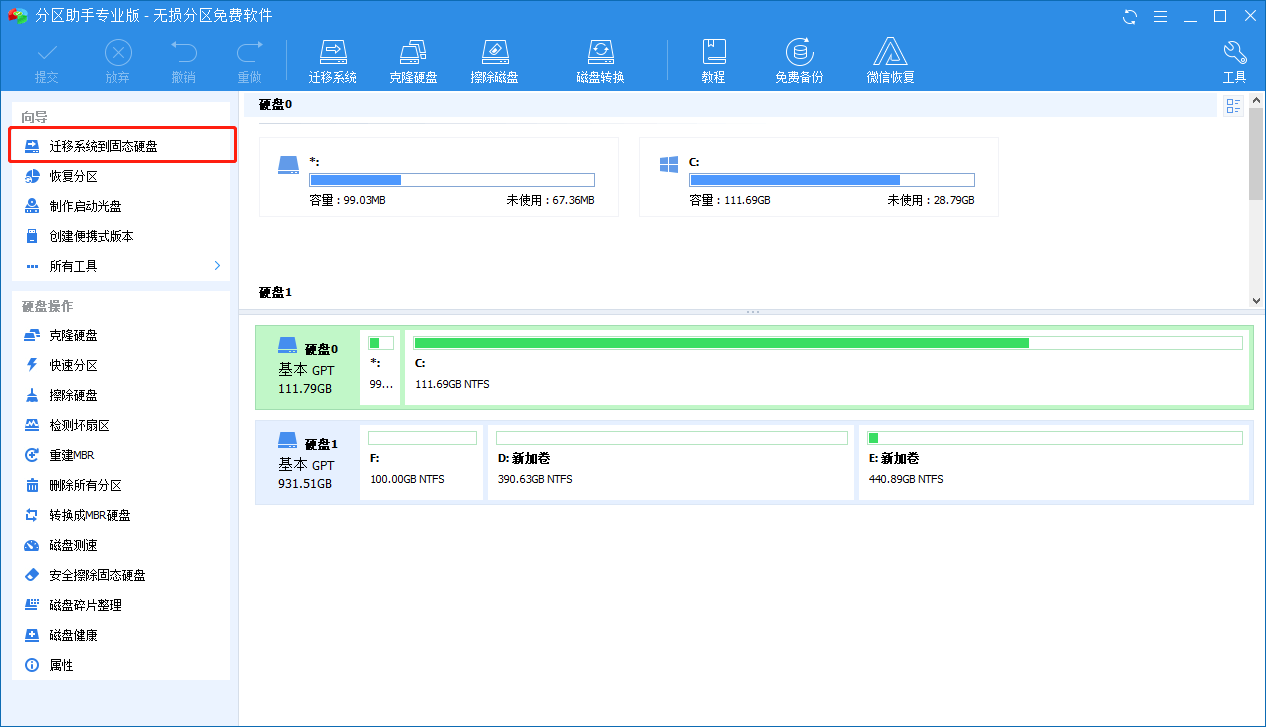
2. 选中你硬盘上的“未分配空间”,要覆盖的分区,或直接选择一块硬盘,点击“下一步”继续。
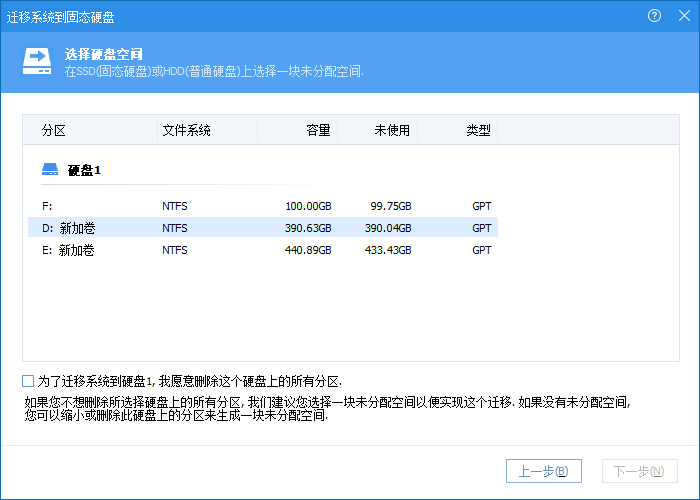
3.然后,你可以在这个页面修改盘的大小,拉动小圆圈就可以调整盘的大小。通常都采用默认设置,你可以根据自己的喜欢来进行调整。
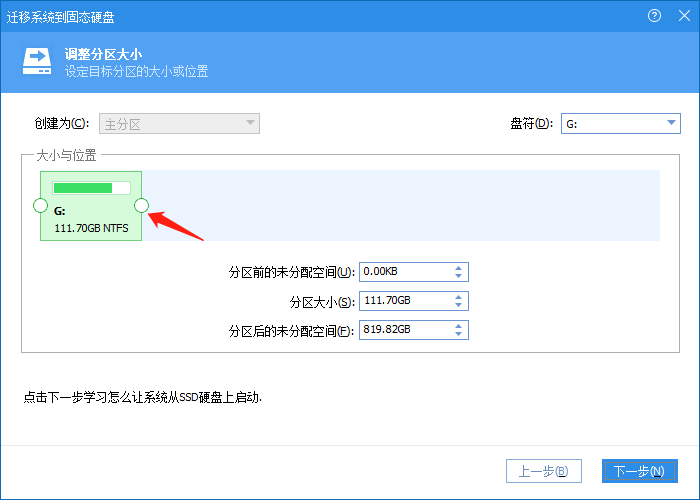
4.进入下一个页面之后,阅读完提示信息,点击完成按钮。
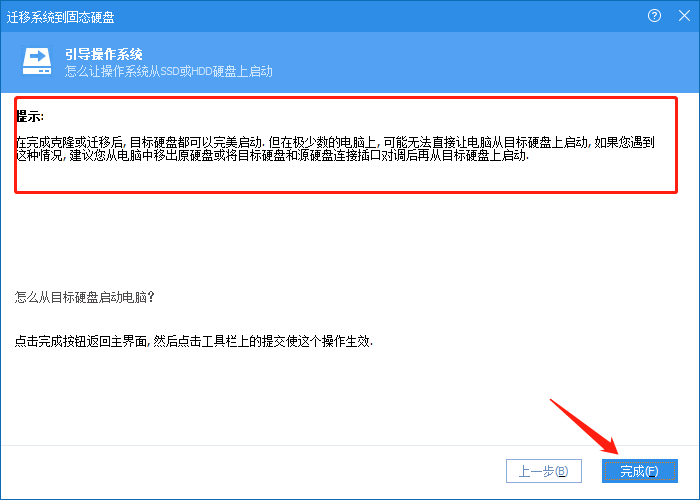
5.点击完成之后,回到主页面,点击左上角提交按钮,等待系统迁移完成就好。
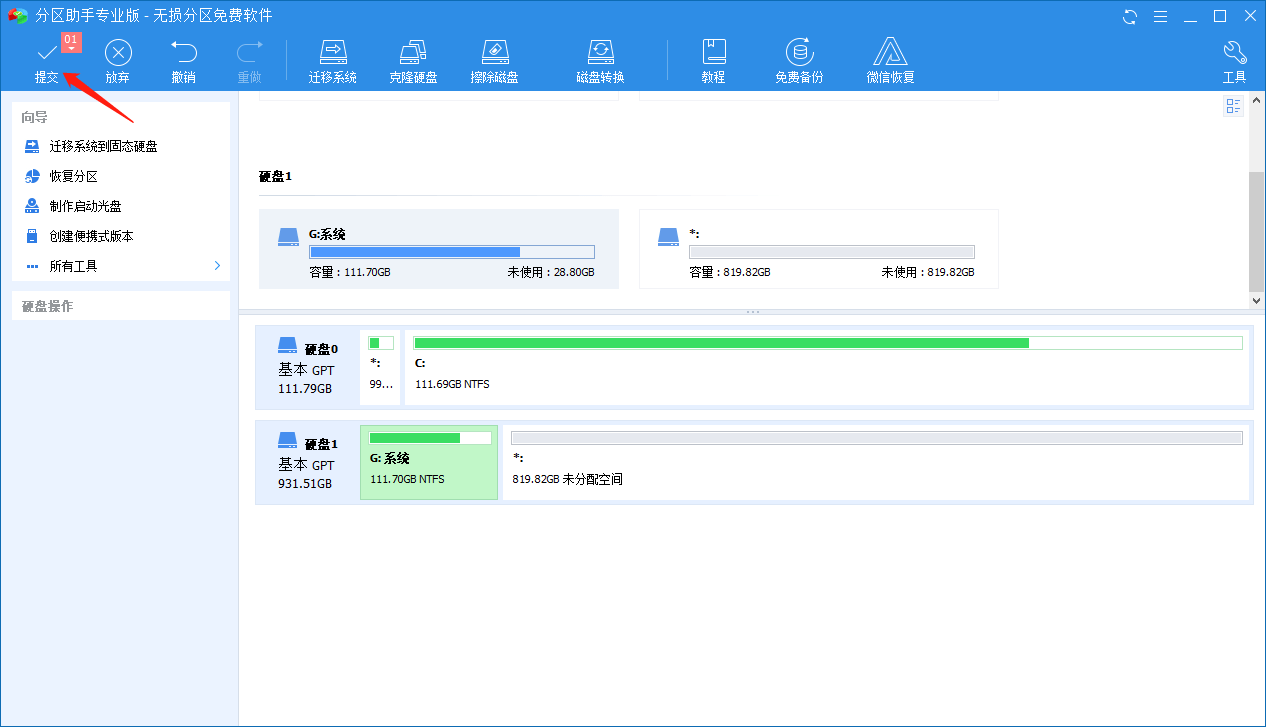
6.更换硬盘如何将原系统迁移到新硬盘的最后一步就是从你的新硬盘中启动你的系统。
注意:迁移完成之后电脑会进行自动重启。
迁移之后检查
更换硬盘如何将原系统迁移到新硬盘的操作步骤完成之后肯定需要对新硬盘上的系统进行检查:
打开文件和应用程序,确保一切正常运行。
查看硬盘使用情况,确保新硬盘的容量得到了正确利用。
重新连接其他硬件设备,如打印机、扫描仪等,以确保它们可以正常工作。
一旦确认一切正常,你可以清理原硬盘上的数据,以释放空间。另外,确保定期备份新硬盘上的数据,以防发生数据丢失或硬盘故障。总之,将原系统迁移到新硬盘上需要仔细计划和准备。
结论
更换硬盘如何将原系统迁移到新硬盘?通过傲梅分区助手,我们可以快速的实现系统迁移,不用在像以前系统迁移一样的麻烦。
